Que ce soit pour débuter la nouvelle année du bon pied ou simplement pour reprendre le contrôle de votre utilisation du web, j’ai rédigé ce court guide pour vous sensibiliser à utiliser le web avec un peu plus de précautions. Pour un maximum de sécurité, il faudrait désactiver à peu près tout sur nos appareils mobiles et éteindre ceux-ci lorsque l’on ne s’en sert pas. Bien que je n’aille pas jusque-là, quelques trucs pratiqués au quotidien peuvent grandement sécuriser nos accès à la toile.
Ce que ça implique…
De nos jours, il n’y a plus rien de caché sur Internet. Vos préférences, vos habitudes de consommation, vos déplacements en voiture ou en transport en commun, ainsi que vos communications. Qu’est-ce que ça change, me direz-vous ? Sans vouloir entrer dans la paranoïa, toutes les informations interceptées à votre sujet servent à faire du profilage et ces profils sont revendus pour polluer votre existence de publicités. Sachez aussi que les sommes d’argent amassées dans votre dos (avec vos informations) sont colossales et que vous n’en retirez pas le moindre sou. Mais qu’est-ce qu’on peut faire pour être moins vulnérable ?
6 trucs faciles pour sécuriser son utilisation du web
- Remplacer Google par DuckDuckGo
- Utiliser un gestionnaire de mots de passe
- Configurer la double authentification pour vos comptes
- Installer des extensions de navigateurs pour naviguer en toute sécurité
- Remplacer vos applications de messagerie par Signal
- Utilisez un service de VPN
Conclure avant de passer au vif du sujet
Le but de cet article n’était pas de plonger en profondeur dans chacune des sections, mais plutôt de rester généraliste. Pour cette raison, je fournis les liens officiels et des références externes à l’occasion. Mon but ultime est d’écrire un article complet sur chacune de ces sections, ainsi que celles dont je ne traite pas dans cet article. N’hésitez pas à commenter au bas de l’article pour partager quel logiciel vous préférez ou pourquoi vous êtes en accord ou désaccord avec mes choix.
Si vous cherchez à vous protéger davantage, je vous suggère de consulter ce guide de confidentialité rédigé pour aider les journalistes à travers le monde. Il y a beaucoup d’informations et plusieurs trucs ne s’appliqueront pas à vous. Sachez qu’une telle liste de trucs existe parce que quelqu’un quelque part essaie de monnayer ou de réduire à néant cette vie privée. Eh non, je ne suis pas paranoïaque !
Partagez vos propres conseils ou l’utilisation que vous en faites en commentaire !
https://fr.vpnmentor.com/blog/la-confidentialite-en-ligne-pour-les-journalistes/
1. Remplacer Google par DuckDuckGo
Google est très efficace et il le sait ! Il veut trouver pour vous le meilleur résultat de recherche possible, c’est-à-dire que vous et moi n’aurons pas les mêmes résultats pour la même recherche. Google utilise les données qu’il sait sur vous pour vous montrer ce qu’il veut vous montrer, pas nécessairement ce que vous voulez voir. En plus d’enregistrer vos recherches, il note aussi les sites web que vous visitez, en plus de laisser des pisteurs publicitaires comme AdWord vous suivre partout. Le comble, vos données sont sauvegardées dans leurs serveurs et peuvent être utilisées contre vous par des avocats ou autres.
Dax le canard ne vous piste pas et ne sauvegarde pas vos recherches.
Certes, l’utilisation de DuckDuckGo diffère de celle de Google, car le premier ne vous connait pas autant que le dernier. Mais avec le temps, vous serez heureux d’utiliser le canard ! Il y a même une tonne de termes !bang qu’on peut utiliser pour accélérer nos recherches, comme : eBay, Amazon, YouTube… On peut même en soumettre si on en a le désir.
Par exemple :
- pour obtenir directement les résultats de recherche de Pink Floyd dans YouTube
- Pink Floyd !youtube (ou !yt)
- pour obtenir directement la réponse IMBD pour le film Fight Club
- Fight Club !imdb
- pour obtenir un résultat dans Google (version chiffrée)
- Pink Floyd !google (ou !g)
Consultez la liste des !bangs pour plus de détails ou commencez à écrire ! pour voir une liste apparaitre. Des modules complémentaires pour tous les navigateurs sont offerts ainsi que des applications mobiles iOS et Android. La plupart des navigateurs offrent aussi d’utiliser DuckDuckGo par défaut.
DuckDuckGo | Explications rapides des bienfaits de DuckDuckGo | Aide en ligne
J’utilise DuckDuckGo depuis plusieurs années et je ne fais que m’en réjouir.
2. Utiliser un gestionnaire de mots de passe
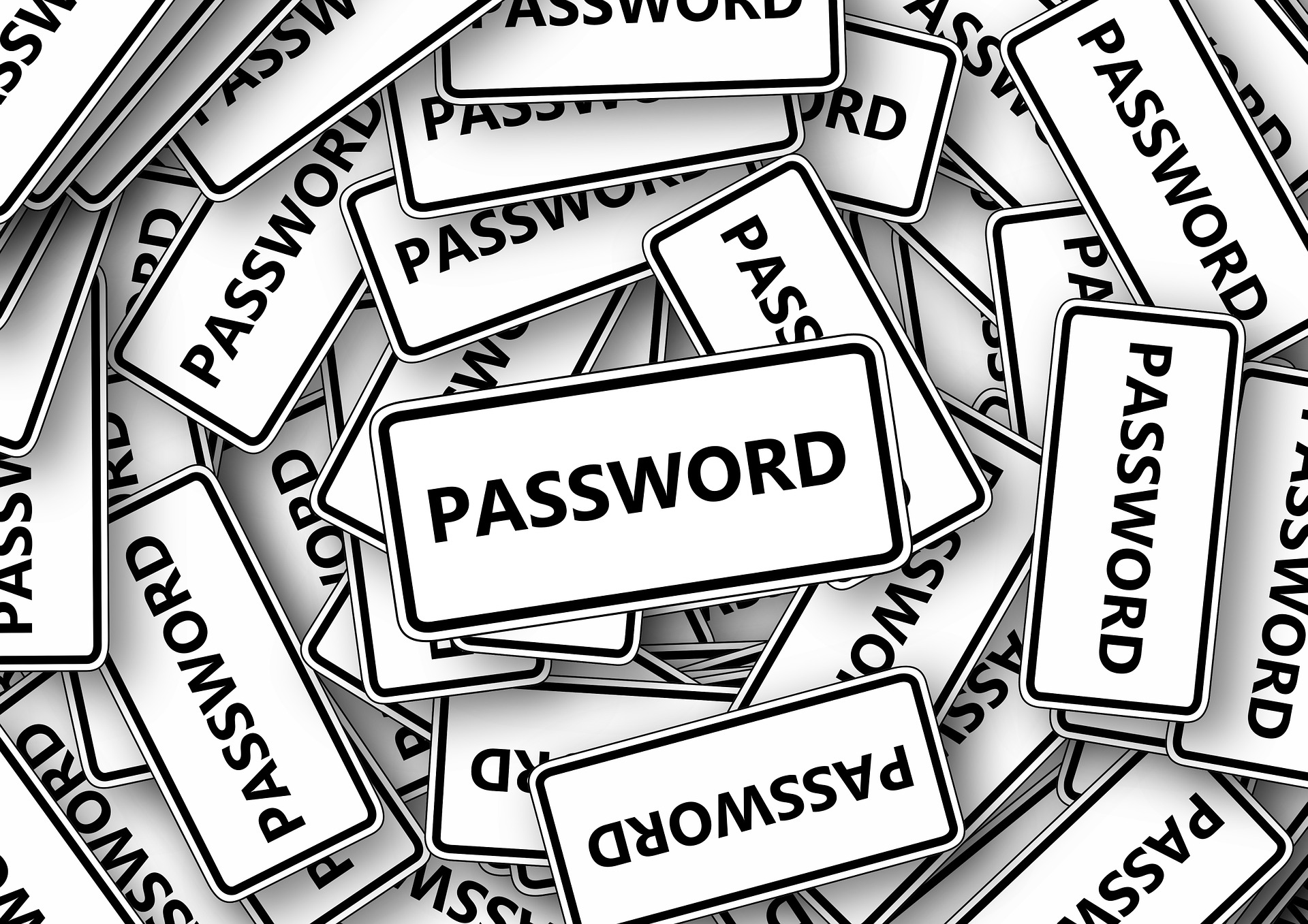
On le sait tous, utiliser un mot de passe différent à chaque site est l’idéal, mais dans la vraie vie, je ne connais que très peu de gens qui le font. Et la majorité de ceux qui le font utilisent simplement une légère variante de leur mot de passe traditionnel.
Facile à dire et facile à faire, mais à quoi ça sert ? Vous pouvez générer des mots de passe unique avec la longueur de votre choix sans avoir à les mémoriser, vous n’avez qu’à vous souvenir de votre mot de passe principal. Ça peut aussi servir de voûte sécurisée pour stocker des documents importants qui seront chiffrés avec votre mot de passe principal. Avantage incontournable, vos accès à vos comptes peuvent être automatisés avec les extensions pour navigateurs, c’est encore plus rapide que d’écrire le mot de passe !
Il suffit d’utiliser un gestionnaire de mots de passe !
- KeePass : multiplateforme à code source ouvert offert gratuitement via différentes variantes et extensions pour le personnaliser à souhait. Site officiel de KeePass
- LastPass : multiplateforme avec une version gratuite et une payante à 2$ US par mois, payable annuellement. Site officiel de LastPass
- 1Password : multiplateforme ayant débuté sur Mac et très apprécié des utilisateurs de la Pomme. 3$ ou 5$ US par mois payable annuellement en fonction du plan choisi. Site officiel de 1Password
- Dashlane : multiplateforme (sauf Linux) ayant comme slogan d’être le plus simple. Gratuit avec une version premium à 3.33$ US par mois, payable annuellement. Site officiel de Dashlane
- True Key : Intel Security a racheté la Montréalaise PasswordBox pour créer True Key, un logiciel qui utilise vos données biométriques pour déverrouiller vos comptes. Gratuit ou en version Premium pour 20 $ CAN par année. Site officiel de True Key
J’utilise KeePass sur PC et 1Password sur Mac, tous deux synchronisés avec mon compte Dropbox.
3. Configurer la double authentification pour vos comptes

Double authenti-quoi ? Simplement une deuxième méthode de validation en plus du mot de passe. Par exemple, vous pourriez recevoir un code numérique par SMS lorsque vous tentez de vous connecter à Facebook. Ça sert à quoi si mon mot de passe a 375243 caractères ? La longueur du mot de passe c’est bien, mais utiliser un mot de passe différent partout, c’est mieux ! Combinez votre mot de passe avec la double authentification et vous aurez l’esprit tranquille.
Il est facile d’utiliser la double authentification avec votre téléphone intelligent en recevant un SMS ou avec une application qui génère un code numérique unique chaque minute comme Google Authenticator, FreeOTP (par Red Hat), ou Authy. Pour savoir si votre site web préféré offre la double authentification : Two Factor Auth List.
J’utilise FreeOTP pour mes comptes Google, Dropbox, Facebook… Tous ceux que je peux, en fait !
4. Installer des extensions de navigateurs pour naviguer en toute sécurité

Plusieurs extensions de navigateurs peuvent aider à réduire l’espionnage que l’on fait sur vos activités numériques. La plupart des gens vont utiliser un bloqueur de publicités comme AdBlock Pro, ce qui est déjà un pas en avant, mais ce n’est pas suffisant. Voici quelques-unes des extensions de navigateurs reconnues et efficaces.
- Privacy Badger : développé par EFF (Electronic Frontier Foundation), ce mangeur de témoins (cookies) analyse à la volée les pisteurs sur les sites web que vous visitez et autorise seulement les requêtes fiables. Il apprend et s’améliore à chaque site web que vous visitez. Paramétrable s’il bloque un peu trop et affecte le chargement d’un site, mais c’est très rare. Gratuit.
- Disconnect : bloqueur de pisteurs, il cible différentes catégories de pisteurs (réseaux sociaux, publicités…) qu’on peut paramétrer avec un simple clic. Gratuit, mais des modèles Pro et Premium sont offerts.
- HTTPS Everywhere : extension développée par EFF qui s’assure que vous visitiez toujours la version sécurisée d’un site web si celle-ci existe. Simple et efficace. Gratuit.
- AdBlock Plus : bloque les publicités efficacement, mais est reconnu pour autoriser les publicités des compagnies desquelles il reçoit de l’argent. Par le passé, il était très gourmand en mémoire RAM, mieux aujourd’hui, mais quand même gourmand. Gratuit.
- uBlock Origin : bloqueur de publicités moins gourmand qu’AdBlock Plus et tout aussi efficace, mais moins convivial dès la première utilisation. On s’y habitue. Gratuit.
- Ghostery : détecte et bloque les technologies de pistage afin d’accélérer le chargement des pages, éliminer le superflu et protéger nos données. Gratuit, mais peut partager ses données.
Plus de détails dans ce comparatif (en anglais) sur les différentes extensions disponibles.
J’utilise une combinaison de Privacy Badger et HTTPS Everywhere.
5. Remplacer vos applications de messagerie par Signal
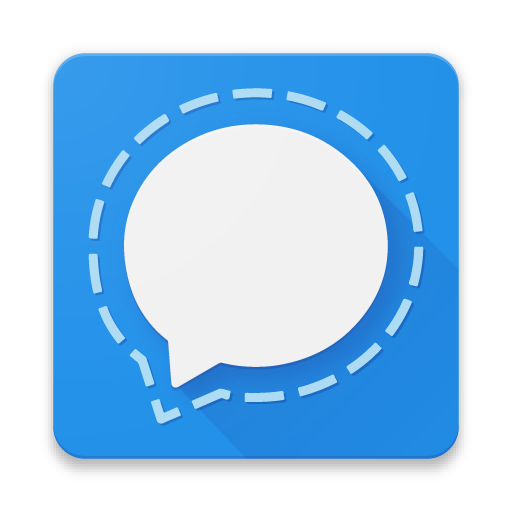
De nos jours, on communique énormément grâce à nos téléphones. SMS, Messenger, Hangouts, Snapchat, WhatsApp… La liste est longue et pour la majorité de ces applications, elles utilisent vos messages afin d’en faire du profilage à votre insu. Bien que vous n’ayez rien à cacher, aimeriez-vous qu’on utilise toutes vos conversations pour vous vendre des trucs ; pire, qu’on utilise ces informations pour en faire de l’argent et que vous n’en retiriez pas un sou ? C’est pourtant ce qui arrive.
Signal par Open Whisper Systems arrive à la rescousse !
Signal, c’est une application de messagerie sécurisée qui offre presque toutes les mêmes fonctionnalités que vos applications préférées. C’est-à-dire qu’elle contient : messages textes, appels audio, transfert de fichiers et de photos, messages éphémères et discussions de groupe. C’est facile à utiliser et surtout sécuritaire. Même si le message est intercepté en chemin, il ne pourra pas être ouvert ; seuls vous et le destinataire en avez la clé, et c’est vérifiable à même l’application.
Signal par Open Whisper Systems (Android, iOS, et bureau)
Je délaisse de plus en plus Messenger pour Signal, et j’en parle tous les jours !
6. Utilisez un service de VPN
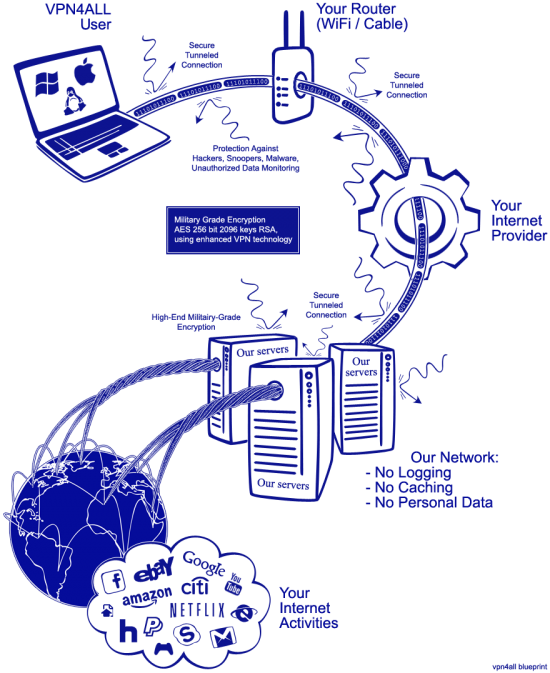 Un service de VPN est externe à votre fournisseur de services et idéalement payant (quand c’est gratuit c’est vous le produit !), il chiffre vos données entre votre ordinateur et leurs serveurs pour que vous puissiez naviguer sans que votre fournisseur sache où vous allez et de quelle manière. De cette façon, le site que vous visitez ignore d’où vous venez (votre adresse IP) et il croit que vous arrivez de l’endroit X où se trouve le serveur auquel vous êtes connecté.
Un service de VPN est externe à votre fournisseur de services et idéalement payant (quand c’est gratuit c’est vous le produit !), il chiffre vos données entre votre ordinateur et leurs serveurs pour que vous puissiez naviguer sans que votre fournisseur sache où vous allez et de quelle manière. De cette façon, le site que vous visitez ignore d’où vous venez (votre adresse IP) et il croit que vous arrivez de l’endroit X où se trouve le serveur auquel vous êtes connecté.
Même si vous n’avez rien à cacher ( ?), un VPN est de plus en plus indispensable pour :
- Naviguer en sécurité dans un endroit public (café, hôtel…).
- Cacher un peu plus son identité, du moins aux sites web visités.
- Contourner les restrictions de géolocalisation comme Netflix et autres (bien que Netflix bloque plusieurs VPN).
Un internaute a pris le temps de répertorier une liste exhaustive de fournisseurs de service VPN en fournissant un maximum de détail à tous les niveaux. Par exemple, la vitesse, le chiffrement, la localisation de la compagnie, le nombre de serveurs, le coût… Faites attention pour ne pas vous y perdre et sachez qu’une version minimale du document est aussi présentée.
That One Privacy Site : pour une recherche éclairée sur le service VPN selon nos besoins.
 Geekbecois Culture geek téléchargée
Geekbecois Culture geek téléchargée
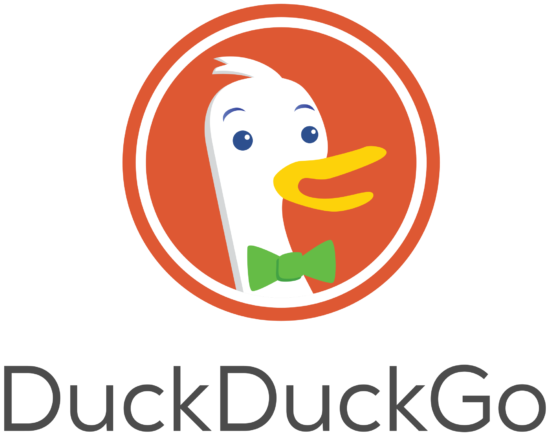
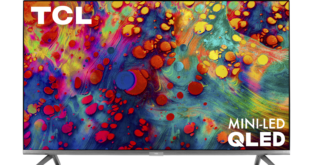



Superbe article, efficace et surtout très utile! Merci beaucoup. ?
Très bon article Eric ! C’est important de conscientiser les gens à la sécurité. Merci!